Văn bản được outline (vẽ thêm đường viền) trong tài liệu hoặc ấn phẩm sẽ trở nên bắt mắt và hấp dẫn. Phần văn bản thậm chí có thể xuất hiện dưới dạng 3D. Rất may là bạn không cần một chương trình phần mềm đắt tiền để tạo ra nó. Sử dụng ứng dụng chỉnh sửa hình ảnh miễn phí GIMP, bạn cũng có thể tạo văn bản tùy chỉnh và tạo outline cho nó với đường viền có màu theo ý thích của bạn. Điều quan trọng là hãy sử dụng các công cụ layer của GIMP.
1. Mở GIMP. Đi tới menu "File", nhấp vào "New" và chọn "OK". Hoặc, nhấn "Ctrl + N" để mở một hình ảnh mới.
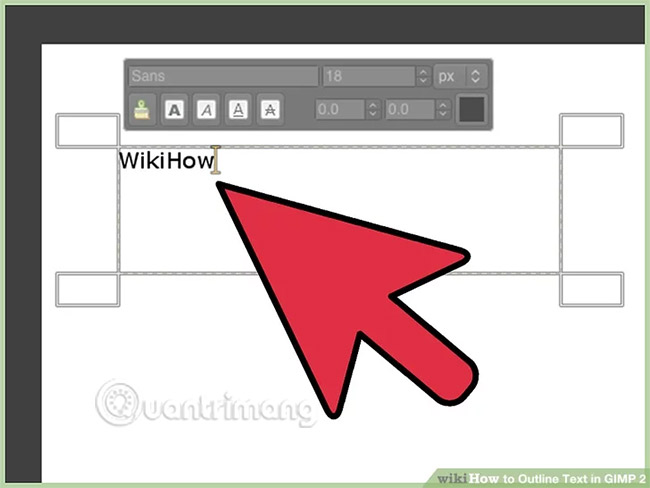
2. Nhấp vào nút "Text Tool" trong Toolbox hoặc chuyển đến menu "Tools" và chọn "Text". Nhấp vào canvas hình ảnh để mở GIMP Text Editor (Trình chỉnh sửa văn bản GIMP). Nhập văn bản bạn muốn và nhấp vào "Close". Chọn một phông chữ, kích cỡ và màu sắc trong phần Text của Toolbox. Chọn lại văn bản và nhấp vào nút "Path from Text" trong Toolbox.
3. Chuyển đến menu "Layer" và chọn "New Layer". Chọn "Transparency" và nhấp "OK". Đi tới menu "Select" và nhấp vào "From Path" để chọn phần outline của văn bản trong layer mới.
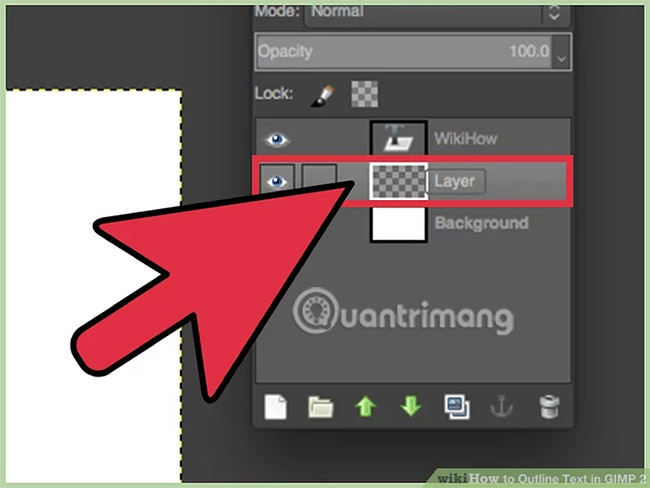
4. Đi tới menu "Select" và chọn "Grow" để mở rộng đường outline. Nhập một số giữa "3" và "6" vào Grow Selection By Box, tùy thuộc vào độ rộng mà bạn muốn đường outline xuất hiện.
5. Đi tới menu "Tools", trỏ tới "Paint Tools" và chọn "Bucket Fill" hoặc nhấp vào nút "Bucket Fill" trong Toolbox. Chọn một màu và nhấp vào vùng outline bằng công cụ Bucket Fill để tô màu đường viền.
6. Đi tới menu "Select" và chọn "None" hoặc nhấn "Shift + Ctrl + A" để xóa lựa chọn và hiển thị văn bản được thêm outline.
Chúc bạn thực hiện thành công!
Xem thêm:
 Công nghệ
Công nghệ  AI
AI  Windows
Windows  iPhone
iPhone  Android
Android  Học IT
Học IT  Download
Download  Tiện ích
Tiện ích  Khoa học
Khoa học  Game
Game  Làng CN
Làng CN  Ứng dụng
Ứng dụng 
















 Linux
Linux  Đồng hồ thông minh
Đồng hồ thông minh  macOS
macOS  Chụp ảnh - Quay phim
Chụp ảnh - Quay phim  Thủ thuật SEO
Thủ thuật SEO  Phần cứng
Phần cứng  Kiến thức cơ bản
Kiến thức cơ bản  Lập trình
Lập trình  Dịch vụ công trực tuyến
Dịch vụ công trực tuyến  Dịch vụ nhà mạng
Dịch vụ nhà mạng  Quiz công nghệ
Quiz công nghệ  Microsoft Word 2016
Microsoft Word 2016  Microsoft Word 2013
Microsoft Word 2013  Microsoft Word 2007
Microsoft Word 2007  Microsoft Excel 2019
Microsoft Excel 2019  Microsoft Excel 2016
Microsoft Excel 2016  Microsoft PowerPoint 2019
Microsoft PowerPoint 2019  Google Sheets
Google Sheets  Học Photoshop
Học Photoshop  Lập trình Scratch
Lập trình Scratch  Bootstrap
Bootstrap  Năng suất
Năng suất  Game - Trò chơi
Game - Trò chơi  Hệ thống
Hệ thống  Thiết kế & Đồ họa
Thiết kế & Đồ họa  Internet
Internet  Bảo mật, Antivirus
Bảo mật, Antivirus  Doanh nghiệp
Doanh nghiệp  Ảnh & Video
Ảnh & Video  Giải trí & Âm nhạc
Giải trí & Âm nhạc  Mạng xã hội
Mạng xã hội  Lập trình
Lập trình  Giáo dục - Học tập
Giáo dục - Học tập  Lối sống
Lối sống  Tài chính & Mua sắm
Tài chính & Mua sắm  AI Trí tuệ nhân tạo
AI Trí tuệ nhân tạo  ChatGPT
ChatGPT  Gemini
Gemini  Điện máy
Điện máy  Tivi
Tivi  Tủ lạnh
Tủ lạnh  Điều hòa
Điều hòa  Máy giặt
Máy giặt  Cuộc sống
Cuộc sống  TOP
TOP  Kỹ năng
Kỹ năng  Món ngon mỗi ngày
Món ngon mỗi ngày  Nuôi dạy con
Nuôi dạy con  Mẹo vặt
Mẹo vặt  Phim ảnh, Truyện
Phim ảnh, Truyện  Làm đẹp
Làm đẹp  DIY - Handmade
DIY - Handmade  Du lịch
Du lịch  Quà tặng
Quà tặng  Giải trí
Giải trí  Là gì?
Là gì?  Nhà đẹp
Nhà đẹp  Giáng sinh - Noel
Giáng sinh - Noel  Hướng dẫn
Hướng dẫn  Ô tô, Xe máy
Ô tô, Xe máy  Tấn công mạng
Tấn công mạng  Chuyện công nghệ
Chuyện công nghệ  Công nghệ mới
Công nghệ mới  Trí tuệ Thiên tài
Trí tuệ Thiên tài